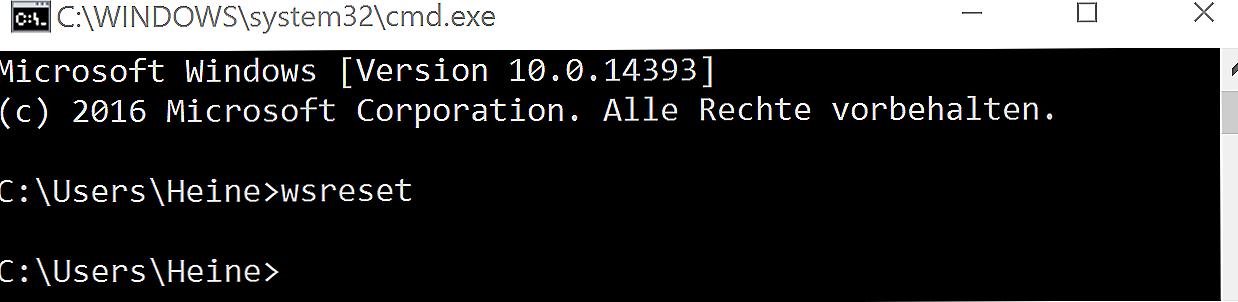Użytkownicy posiadający system operacyjny Windows 10 na swoich urządzeniach otrzymali wiele nowych funkcji, ale aplikacje nie są dość stabilne i często pojawiają się błędy. Jeśli podczas pobierania gier lub innych aplikacji za pośrednictwem sklepu systemu Windows 10 ulega awarii, zwalnia i zawiesza się, możesz spróbować go naprawić samodzielnie. Spróbujmy razem, aby dowiedzieć się, jak to zrobić.

Kod błędu 0x80072EFD - co to jest
Błąd 0x80072EFD może wystąpić, jeśli próbujesz wejść do Windows 10 Store lub gdy próbujesz go zaktualizować.
Zwykle do błędu dołączony jest taki komentarz: "Połączenie ze Sklepem nie zostało zakończone, być może stało się tak z powodu problemów na serwerze lub program czekał na odpowiedź. Możesz spróbować połączyć się ponownie za kilka minut."
Trzeba powiedzieć, że przed próbą naprawienia błędu należy zapisać ustawienia urządzenia za pomocą systemu odzyskiwania. Następnie, w razie problemów, możesz przywrócić system do określonego punktu i przywrócić system do działania.
Napraw błąd o kodzie 0x80072EFD
Podajemy główne przyczyny i metody eliminowania błędów:
- Czasami zdarza się, że problem z wejściem do Windows Store 10 jest tymczasowy, więc powinieneś spróbować ponownie uruchomić narzędzie w ciągu kilku minut i sprawdzić, czy problem nie został naprawiony.
- Być może problem z Windows Store 10 jest spowodowany faktem, że zainstalowana jest stara wersja programu. W takim przypadku należy zaktualizować program do najnowszej wersji. Przydatne będzie zaktualizowanie wszystkich innych programów zainstalowanych na urządzeniu.
- Opcjonalnie zdarza się, że praca w sklepie z systemem Windows 10 jest blokowana przez zaporę ogniową lub system antywirusowy zainstalowany na twoim urządzeniu. Sprawdzanie tego jest całkiem proste: wyłącz antywirus i zatrzymaj zaporę na jakiś czas. Sprawdź, czy sklep działa w tych warunkach. Jeśli błąd zniknął, warto ponownie skonfigurować zaporę i program antywirusowy, dodając program do listy dozwolonych.
- Czasami występuje błąd z kodem 0x80072EFD spowodowany brakiem praw dostępu. W takim przypadku należy ponownie uruchomić urządzenie jako administrator, uruchomić edytor danych rejestru i znaleźć katalog profilu. Ścieżka do katalogu to zazwyczaj: HKEY_LOCAL_MACHINE \ SOFTWARE \ Microsoft \ WindowsNT \ CurrentVersion \ NetworkList \ Profiles.
Następnie, klikając prawym przyciskiem myszy pozycję Profile, znajdujemy element Uprawnienia.W wyświetlonym oknie wybierz opcję Ustawienia zaawansowane.
Zaznaczamy pole wyboru, w którym wskazany jest dostęp innych użytkowników i wprowadzamy zmiany.
Teraz należy ponownie uruchomić urządzenie i sprawdzić, czy błąd w magazynie systemu Windows 10 ze zmodyfikowanymi ustawieniami administracyjnymi jest stały.
- Jeśli przyczyna błędu jest nieznana lub nie ma czasu na zrozumienie, możesz użyć standardowego Kreatora systemu Windows 10, aby wyeliminować błędy. Otwórz Kreatora, następnie przejdź do sekcji "Sieci i Internet", wybierz "Adapter sieciowy" i postępuj zgodnie z instrukcjami, które oferuje Kreator.
- Typowym błędem w Windows Store 10 są problemy z wprowadzaniem i pobieraniem aplikacji z powodu nieprawidłowo zainstalowanych ustawień tymczasowych i regionalnych. Aby wyeliminować tę przyczynę, sprawdzamy, czy na ekranie wyświetlana jest prawidłowa data i godzina, przejdź do "Language and Regional Standards" poprzez "Panel sterowania". Dostosuj czas, datę i wybierz właściwy obszar zamieszkania.
- Czasami pojawia się błąd z kodem 0x80072EFD spowodowany uszkodzeniem pamięci podręcznej w Windows Store 10. Następnie, aby rozwiązać problem, należy wyczyścić rejestr. Aby to zrobić, zrestartuj urządzenie z uprawnieniami administratora i wpisz wsreset w wierszu poleceń, a następnie naciśnij klawisz Enter.To polecenie automatycznie resetuje rejestr sklepu i może przywrócić działanie sklepu.
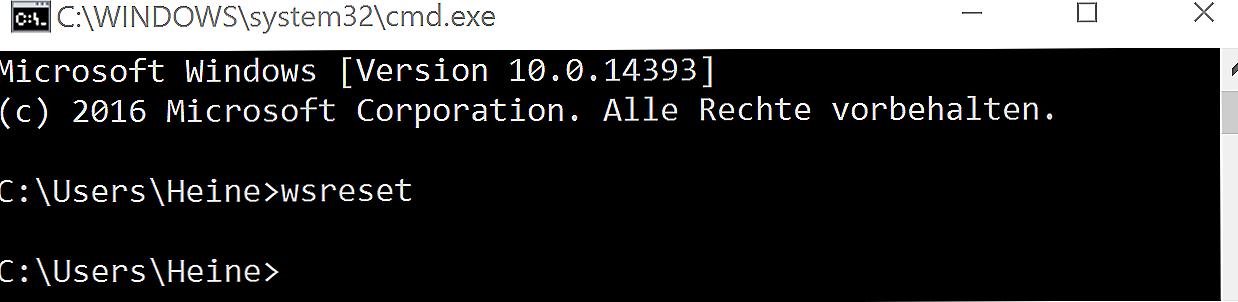
Polecenie Wsreset
- Problemy mogą wynikać z używania serwera proxy. Sprawdzanie jest bardzo proste: należy wyłączyć serwer proxy i spróbować uruchomić system Windows Store 10 bez niego. W tym celu otwórz Internet Explorer, wybierz zakładkę "Narzędzia", następnie "Opcje internetowe", wybierz zakładkę "Połączenia" i "Ustawienia sieciowe". Tuż pod pozycją "serwer proxy" usuń zaznaczenie w linii o korzystaniu z serwera proxy. Zastosuj zmiany i zrestartuj urządzenie z nowymi ustawieniami.
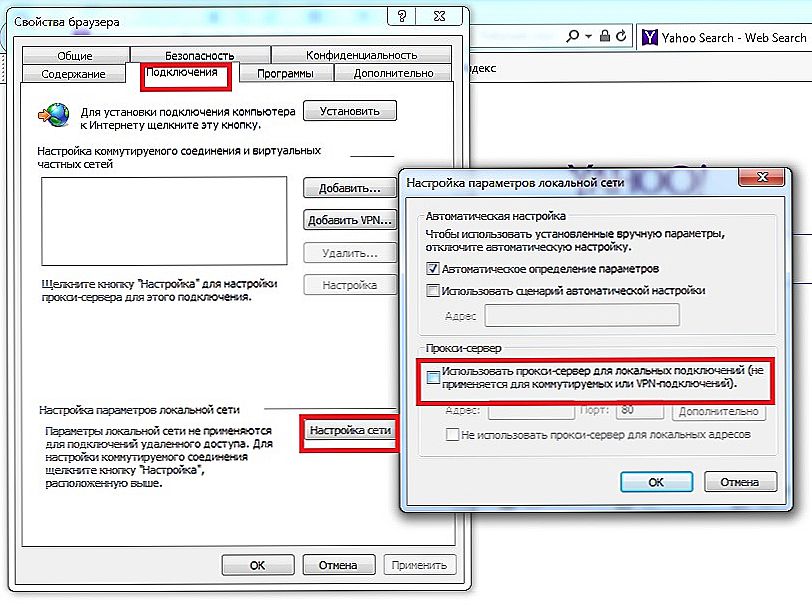
Konfiguracja Internet Explorer
Jeśli zmiany nic nie dają, możesz spróbować wyłączyć serwer proxy za pomocą wiersza poleceń. Otwórz wiersz polecenia z prawami administratora, ustaw polecenie netshwinhttp reset proxy i naciśnij klawisz Enter.
- Innym skutecznym sposobem na wyeliminowanie kodu błędu 0x80072EFD jest wyczyszczenie wewnętrznej zawartości katalogu dystrybucji oprogramowania. Otwórz wiersz polecenia z uprawnieniami administratora, ustaw dwa polecenia, po każdym wciśnięciu Enter:
net stop wuauserv
bity stopu sieciowego.
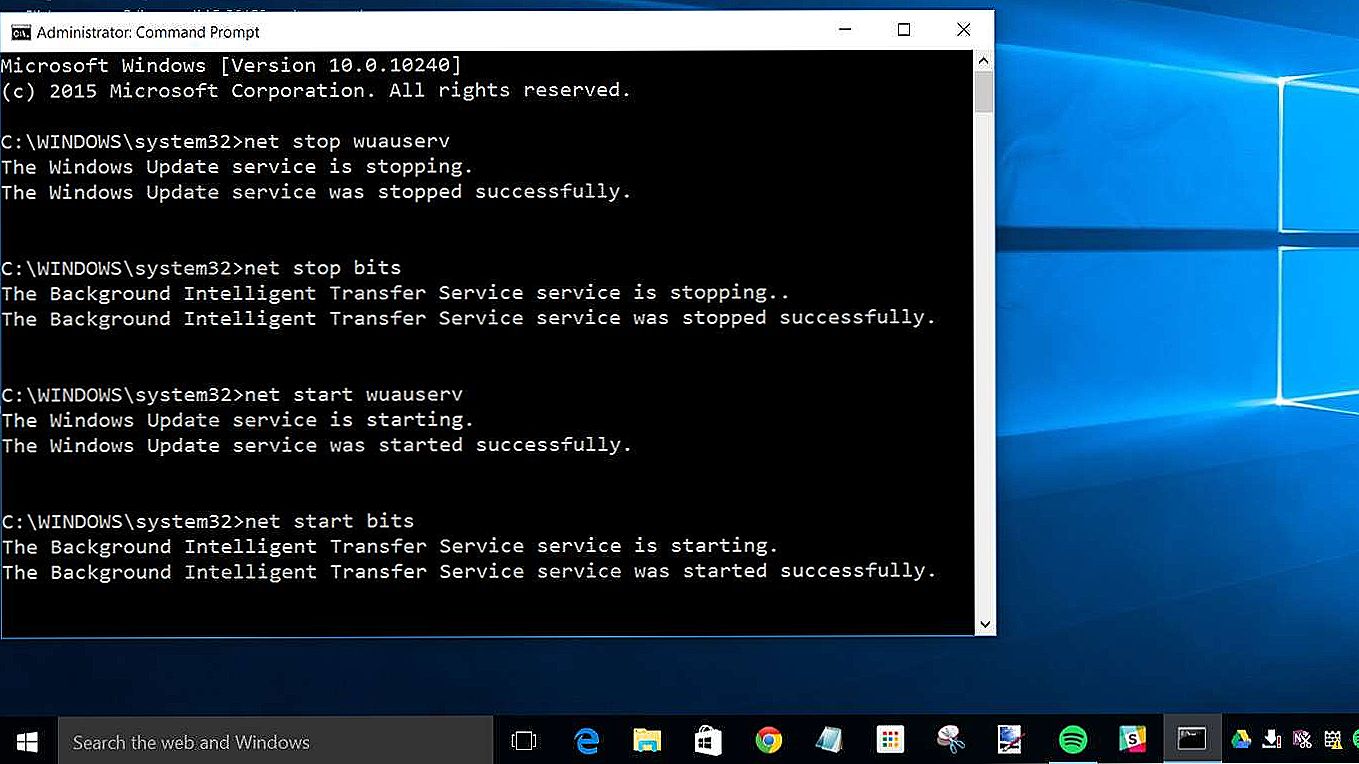
Zatrzymywanie aktualizacji systemu Windows 10
Te polecenia zatrzymują aktualizacje.
Następnie znajduje się folder Dystrybucja oprogramowania w C: \ Windows, wybierz całą zawartość katalogu i wyślij go do kosza. Dla wygody możesz użyć skrótów klawiszowych:
- Kombinacja klawiszy Ctrl + A oznacza całą zawartość, a następnie naciśnij klawisz Del na klawiaturze.
Następnie powinniśmy zrestartować urządzenie lub zaktualizować usługi Windows 10 za pomocą poleceń:
- Najpierw w wierszu poleceń z prawami administratora rejestrujemy start netto wuauserv, wciskamy Enter.
- Następnie w tym samym miejscu rejestrujemy bity startowe netto i wciskamy Enter.
- W przypadku, gdy po zmianach kod błędu 0x80072EFD został zmieniony na inny, ale problemy nadal występują, można wykonać następujące kroki:
- Kod 80072EFF oznacza, że protokół TLS jest wyłączony na Twoim urządzeniu.
Aby ponownie go włączyć, uruchamiamy Internet Explorera, otwieramy "Właściwości przeglądarki", a następnie otwieramy dodatkowe ustawienia i wybieramy zakładkę "Zabezpieczenia". W wierszu "Użyj TLS 1.2" powinien pojawić się haczyk. Jesteśmy o tym przekonani lub ustalamy, stosujemy zmiany.
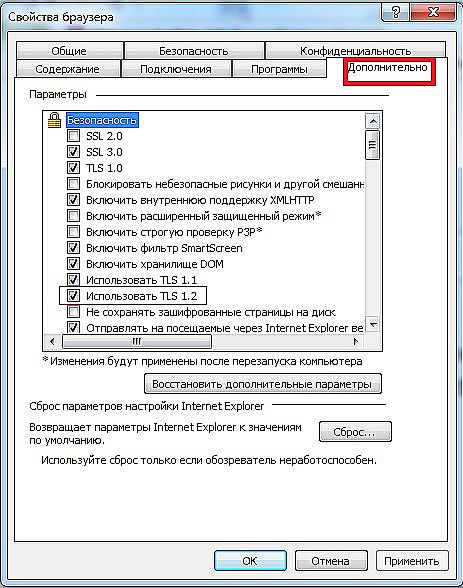
Ustawienia zaawansowane przeglądarki Internet Explorer
- Kod 801901F7 oznacza, że występują problemy z usługą aktualizacji na Twoim urządzeniu. Spróbujmy uruchomić go za pomocą Services.msc.
Uruchomimy "Usługi", w zakładce "Usługi (lokalne)" otwieramy "Windows Update". W wyświetlonym oknie ustaw typ uruchamiania na "Automatyczny" i zastosuj ustawienia.
Wniosek
Jeśli Twój Windows Store 10 nie działa dobrze i pojawia się błąd z kodem 80072EFD, możesz samemu rozwiązać ten problem. Aby to zrobić, musisz zrozumieć przyczynę i wybrać właściwą drogę, aby to naprawić.